Apple Watch, как известно, уже более полугода ставят рекорды продаж, и обновления ПО производитель для них регулярно выпускает, но, судя по частоте запросов в поисковиках, многие владельцы этих смарт-часов по-прежнему еще не освоили данное изделие в должном объеме.
К примеру, граждане массово интересуются, как сделать скриншот экрана Apple Watch, так же быстро, как на iPhone и/или iPad.
Действительно, у Apple Watch есть, чего заскринить, интересный фрагмент с СМС-переписки, к примеру, или данные фитнес-трекера, чтобы переслать подруге на предмет похвастаться своими достижениями.
В общем, фича полезная, если знать, как ею пользоваться. Еще не знаете и не умеете? Сейчас расскажем.
Итак, как сделать скриншот на Apple Watch?
Заскринить экран, то бишь «циферблат» смарт-часов Apple Watch очень просто, задействуются для этого только две кнопки: боковая и так называемая «заводная коронка» (Digital Crown).
Вы, наверное, уже знаете, что цифровую коронку, которая в большинстве случаев используется в качестве колеса прокрутки для управления функциями часов, можно также нажимать, как обычную кнопку.
Не пропустить: АПДЕЙТ WATCHOS У APPLE WATCH: ПОЧЕМУ ТАК МЕДЛЕННО, И КАК УСКОРИТЬ [АРХИВЪ]
Простым нажатием на коронку юзер открывает домашний экран устройства (аналог кнопки Home у iPhone и iPad), длинное нажатие — вызывает Siri, двойное — переключает между интерфейсом смарт-часов и последним открытым приложением.
А вот если нажать цифровую коронку и боковую кнопу Apple Watch, то как раз и получится скриншот экрана, который автоматически будет сохранен в фотоальбоме.
К слову, не обязательно жать обе одновременно, можно нажать сначала боковую и потом коронку — так удобнее. И всех делов. Хотя есть, конечно, еще один важный нюанс…
… как переслать готовый скриншот с Apple Watch на iPhone
Дело в том, что хранить скриншоты в памяти смарт-часов — это, скажем так, не всегда целесообразно (в особенности, если их много), к тому же на iPhone картинки не только смотреть удобнее, но и подкорректировать всегда можно.
Очевидно, именно поэтому разработчики максимально упростили процедуру переноса скриншотов со смарт-часов на смартфон, вплоть до опции автоматической пересылки.
Не попустить: ФАЙЛ WATCHFACE: ЧТО ЭТО И КАК УСТАНОВИТЬ ИЗ НЕГО ЦИФЕРБЛАТ НА APPLE WATCH
Значит, чтобы переслать готовый скриншот с Apple Watch на iPhone, открываем приложение «Мои часы» на смартфоне, жмем Фото и потом — Синхронизированный альбом (Photos -> Synced Album).
Далее выбираем альбом, в котором будут автоматом сохранятся все фото со смарт-часов. Именно все. Потому если все не нужно, то надо вернуться на предыдущую страницу и указать максимальное количество картинок, которые будут синхронизироваться между вашими Apple Watch и iPhone (выбрать можно 25, 100, 250 или 500 фоток).
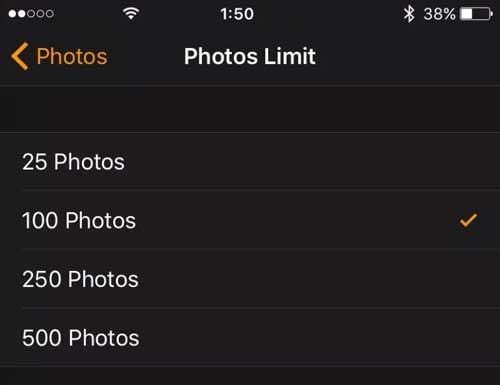
После этого все скриншоты с Apple Watch будут автоматически появляться в приложении «Фото» на iPhone, откуда их удобно рассылать и редактировать, а если у вас есть активный аккаунт в iCloud Photo Library, то эти картинки будут также автоматом открываться и на вашем Mac-е.
Разумеется, на Apple Watch сохраненные в памяти iPhone скриншоты тоже просматривать можно, через приложение «Фото». Для этого на смарт-часах жмем коронку, находим и тапаем Фото в приложениях, пролистываются картинки свайпом по экрану или прокручиванием цифровой коронки. Источник
[irp]
